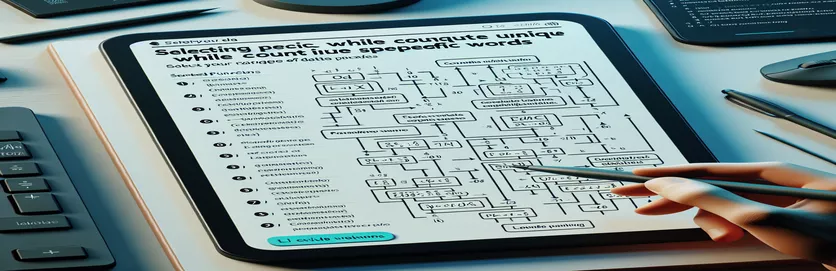Maîtriser les décomptes uniques dans Google Sheets
Travailler avec de grands ensembles de données dans Google Sheets nécessite souvent des formules avancées pour affiner votre analyse de données. Si vous avez déjà essayé de compter les entrées uniques dans une colonne tout en ignorant des mots spécifiques, vous savez à quel point cela peut s'avérer délicat. Par exemple, exclure le mot « vide » de vos résultats n'est pas simple en utilisant le mot de base COMTEUNIQUE fonction.
Ce défi survient souvent lorsqu'il s'agit de réponses à des enquêtes, de journaux ou de listes qui incluent des espaces réservés ou des termes récurrents inutiles. Le simple fait d'appliquer la formule par défaut ne filtre pas les entrées non pertinentes. Mais ne vous inquiétez pas, il existe un moyen de le faire fonctionner !
Imaginez que vous analysez les données de présence et que vous souhaitez compter tous les noms uniques dans une colonne, mais ignorer les entrées telles que « Absent » ou « Non disponible ». Cela nécessite une solution de contournement créative pour exclure les termes indésirables tout en préservant un décompte unique précis. C’est plus facile que vous ne le pensez une fois que vous avez appris l’astuce. 😊
Dans cet article, nous expliquerons comment ajuster le COMTEUNIQUE fonction dans Google Sheets pour ignorer un ou plusieurs mots spécifiques. À la fin, vous disposerez d’une formule pratique pour simplifier votre travail, rendant vos données plus propres et plus exploitables. Allons-y ! 🚀
| Commande | Exemple d'utilisation |
|---|---|
| FILTER | Utilisé dans Feuilles Google pour filtrer une plage de cellules en fonction de critères spécifiques. Par exemple : FILTER(C53:C72, C53:C72 <> "blank") filtre les cellules contenant "blank". |
| COUNTUNIQUE | Compte le nombre d'entrées uniques dans une plage donnée. Dans ce problème, il est combiné avec FILTER pour ignorer des mots spécifiques tout en comptant les valeurs uniques. |
| getValues() | UN Script d'applications Google méthode qui récupère toutes les valeurs d’une plage spécifiée dans une feuille de calcul sous forme de tableau 2D. Par exemple : sheet.getRange("C53:C72").getValues(). |
| flat() | Méthode de tableau JavaScript qui aplatit un tableau imbriqué en un seul tableau. Utilisé dans Google Apps Script pour simplifier les tableaux 2D renvoyés par getValues(). |
| setValues() | UN Script d'applications Google méthode utilisée pour remplir une plage avec des valeurs. Exemple : sheet.getRange("C53:C72").setValues([["A"], ["blank"], ["B"]]) définit les valeurs dans la plage. |
| ServiceAccountCredentials | Une partie du Python oauth2client bibliothèque, cette commande authentifie l'accès à l'API Google Sheets. Exemple : ServiceAccountCredentials.from_json_keyfile_name(). |
| col_values() | UN se répandre méthode en Python qui récupère toutes les valeurs d'une colonne spécifique d'une feuille Google. Par exemple : sheet.col_values(3) récupère les valeurs de la 3ème colonne. |
| Logger.log() | Sortie des journaux dans Script d'applications Google à des fins de débogage. Par exemple : Logger.log(result); affiche le résultat dans le journal d'exécution. |
| Set() | Un objet JavaScript qui stocke des valeurs uniques. Dans le script, new Set() est utilisé pour filtrer les doublons lors du comptage des entrées uniques. |
| SpreadsheetApp.getActiveSpreadsheet() | Une méthode Google Apps Script qui récupère la feuille de calcul active. Exemple : SpreadsheetApp.getActiveSpreadsheet(). |
Guide étape par étape pour filtrer et compter les entrées uniques
L'un des scripts de cet exemple utilise le FILTRE fonction dans Google Sheets pour affiner un ensemble de données avant d'appliquer le COMTEUNIQUE formule. Cette approche est très efficace lorsque vous devez compter les entrées uniques dans une colonne tout en ignorant des mots spécifiques. En combinant ces deux fonctions, vous pouvez exclure des mots comme « vide » sans affecter l'intégrité de votre décompte. Par exemple, dans une colonne de suivi des participants, le filtrage « Non disponible » garantit que seuls les noms significatifs sont inclus dans le décompte unique.
D'un autre côté, l'exemple de Google Apps Script est idéal pour les situations où vous avez besoin d'une plus grande flexibilité, notamment avec des ensembles de données dynamiques. Ce script utilise des méthodes telles que obtenir des valeurs pour récupérer les données de la feuille de calcul et les traiter par programme à l'aide de techniques JavaScript. Le Ensemble object est particulièrement utile ici, car il supprime automatiquement les doublons, simplifiant ainsi la logique de comptage des entrées uniques. Imaginez gérer une feuille d'inventaire dans laquelle vous devez exclure les lignes marquées « En rupture de stock » : ce script rend ce processus transparent ! 😊
La solution Python avec le se répandre La bibliothèque étend les possibilités pour les utilisateurs à l'aise avec le travail en dehors de l'interface Google Sheets. En s'authentifiant avec l'API Google Sheets et en récupérant les données des colonnes par programme, cette approche permet des opérations avancées. Par exemple, vous pouvez utiliser ce script dans un scénario métier pour traiter les résultats d'enquête stockés dans une feuille partagée, en filtrant les réponses d'espace réservé telles que « Pas de commentaire » tout en analysant les données pour rechercher des tendances. 🚀
Enfin, chacun de ces scripts inclut des techniques de gestion des erreurs pour garantir des performances fiables. Dans l'exemple Apps Script, la logique garantit que les cellules vides et les mots exclus sont ignorés, tandis que le script Python valide les informations d'identification et vérifie la plage avant de continuer. Ces garanties sont cruciales pour prévenir les erreurs, en particulier lorsqu’il s’agit de jeux de données plus volumineux. En combinant des formules créatives et des scripts robustes, vous pouvez personnaliser votre analyse des données pour s'adapter à presque tous les scénarios, rendant vos feuilles de calcul plus intelligentes et plus efficaces.
Comment compter les valeurs uniques tout en excluant des mots spécifiques dans Google Sheets
Solution utilisant la formule intégrée de Google Sheets avec filtrage de tableau
=COUNTUNIQUE(FILTER(C53:C72, C53:C72 <> "blank"))// Explanation:// 1. FILTER filters the range (C53:C72) to exclude the word "blank".// 2. COUNTUNIQUE counts only the unique entries from the filtered range.// Efficient for scenarios where the dataset is small to medium-sized.
Script personnalisé pour compter les valeurs uniques à l'exclusion des mots spécifiques
Solution utilisant Google Apps Script pour une flexibilité avancée
function countUniqueExclude(range, exclude) {var sheet = SpreadsheetApp.getActiveSpreadsheet();var data = sheet.getRange(range).getValues().flat();var uniqueSet = new Set();data.forEach(function(value) {if (value !== exclude && value !== "") {uniqueSet.add(value);}});return uniqueSet.size;}// Usage:// =countUniqueExclude("C53:C72", "blank")// This script counts unique values excluding "blank" and empty cells.
Utiliser Python pour traiter les données d'une feuille Google
Script Python utilisant gspread pour le traitement externe
import gspreadfrom oauth2client.service_account import ServiceAccountCredentials# Setup Google Sheets API credentialsscope = ["https://spreadsheets.google.com/feeds", "https://www.googleapis.com/auth/drive"]creds = ServiceAccountCredentials.from_json_keyfile_name("credentials.json", scope)client = gspread.authorize(creds)# Open the sheet and get datasheet = client.open("YourSheetName").sheet1data = sheet.col_values(3)[52:72] # Adjust to match column and range# Count unique excluding "blank"unique_values = set([val for val in data if val.lower() != "blank" and val])print(len(unique_values))# Ensure you have gspread installed and credentials configured
Ajout de tests unitaires pour les solutions
Test de la solution Google Apps Script
function testCountUniqueExclude() {var sheet = SpreadsheetApp.getActiveSpreadsheet().getActiveSheet();sheet.getRange("C53:C72").setValues([["A"], ["blank"], ["A"], ["B"], [""]]);var result = countUniqueExclude("C53:C72", "blank");Logger.log(result); // Expected output: 2}// Add tests for edge cases, e.g., empty ranges or multiple excluded words
Explorer les techniques avancées de comptage et de filtrage uniques
Lorsque vous traitez des ensembles de données dans Google Sheets, excluez les termes indésirables lors de l'exécution d'une nombre unique nécessite souvent des solutions créatives. Au-delà des formules et des scripts, comprendre le contexte de vos données est crucial. Par exemple, imaginez un journal de fréquentation scolaire dans lequel certains mots fictifs tels que « Inconnu » ou « En attente » sont utilisés. S'appuyer uniquement sur des méthodes manuelles pour filtrer ces termes peut prendre du temps et être sujet aux erreurs. Au lieu de cela, un filtrage avancé avec des formules matricielles ou des plages dynamiques peut simplifier considérablement la tâche.
Une autre technique utile consiste à appliquer un formatage conditionnel ou une validation des données parallèlement au filtrage et au comptage. La mise en forme conditionnelle peut mettre en évidence les cellules contenant des termes spécifiques (par exemple, « vide »), ce qui facilite l'identification des entrées à exclure. La validation des données, en revanche, permet de maintenir des ensembles de données propres en empêchant l’ajout de termes inutiles. Cette approche est particulièrement utile dans les environnements collaboratifs, comme les feuilles Google Sheets partagées pour la gestion de projet, où plusieurs utilisateurs fournissent des données. 😊
Enfin, tirer parti d'outils et d'API externes, tels que Google Apps Script ou Python avec se répandre, peut ouvrir de nouvelles possibilités d’automatisation des tâches répétitives. Par exemple, un script peut être conçu pour nettoyer et compter périodiquement les entrées dans une feuille partagée, garantissant ainsi une analyse à jour sans intervention manuelle. En intégrant ces techniques avancées, vous pouvez rationaliser vos flux de travail de données, gagner du temps et améliorer la précision de vos tâches de feuille de calcul. 🚀
Foire aux questions sur le comptage unique dans Google Sheets
- Comment compter les valeurs uniques tout en excluant plusieurs mots ?
- Vous pouvez utiliser le FILTER fonctionner avec plusieurs critères : =COUNTUNIQUE(FILTER(C53:C72, (C53:C72 <> "blank") * (C53:C72 <> "unknown")).
- Puis-je utiliser Apps Script pour automatiser le filtrage et le comptage ?
- Oui, le getValues() La méthode peut récupérer vos données, et Set() peut filtrer les doublons. Vous pouvez inclure une logique personnalisée pour exclure des termes spécifiques.
- Que se passe-t-il si ma plage comprend des cellules vides ?
- Les cellules vides peuvent être ignorées en ajoutant des conditions telles que value !== "" dans votre Apps Script ou votre logique de filtrage.
- Est-il possible de compter des valeurs uniques sur plusieurs feuilles ?
- Oui, vous pouvez utiliser Apps Script pour combiner des plages de plusieurs feuilles, les traiter en un seul tableau, puis appliquer votre logique de comptage unique.
- Comment puis-je vérifier que mon décompte est correct ?
- Vérifiez par recoupement en postulant FILTER dans une colonne séparée pour voir les valeurs uniques filtrées ou utiliser des outils de débogage comme Logger.log() dans AppsScript.
Maîtriser les décomptes et les filtres uniques
Compter efficacement les entrées uniques dans Google Sheets tout en ignorant les termes spécifiques nécessite une combinaison de fonctions et de scripts créatifs. Que ce soit en utilisant Feuilles Google formules ou intégrant des API, ces méthodes rationalisent le processus, garantissant une gestion des données propre et précise pour divers scénarios.
En comprenant l'utilisation d'outils comme FILTRE ou en tirant parti de la programmation avec Google Apps Script et Python, vous pouvez optimiser vos flux de travail. Ces techniques améliorent non seulement l'analyse des données, mais réduisent également les tâches manuelles répétitives, vous permettant ainsi de vous concentrer sur la prise de décision. 😊
Références pour les techniques avancées de Google Sheets
- Donne des détails sur les fonctions de filtrage et de comptage dans Google Sheets, y compris l'utilisation détaillée de COMTEUNIQUE et FILTRE. Visitez la source ici : Centre d'aide Google Sheets .
- Fournit une documentation complète sur l’utilisation Script d'applications Google pour automatiser les tâches dans Google Sheets. Consultez le guide : Documentation sur les scripts Google Apps .
- Explique comment intégrer Python à Google Sheets à l'aide de l'outil se répandre bibliothèque pour la manipulation avancée des données. Lire le tutoriel : Documentation de la bibliothèque Gspread .
- Répond aux requêtes spécifiques des utilisateurs sur l'utilisation de formules et de scripts dans des feuilles de calcul. Explorez les discussions connexes : Forum des super utilisateurs .